
Το Paint 3D είναι μια νέα εφαρμογή που περιλαμβάνεται στο Ενημέρωση δημιουργών των Windows 10 . Μπορείτε να το χρησιμοποιήσετε για να εργαστείτε με μοντέλα 3D και να δημιουργήσετε σκηνές 3D. Η εργασία σας μπορεί να κοινοποιηθεί στο διαδίκτυο ή ακόμη και να εκτυπωθεί σε έναν εκτυπωτή 3D.
Paint 3D, εξηγείται
ΣΧΕΤΙΖΟΜΑΙ ΜΕ: Τι νέο υπάρχει στην ενημέρωση δημιουργών των Windows 10
Δεν είναι απλώς μια νέα έκδοση του Microsoft Paint. Πρόκειται για μια εύχρηστη εφαρμογή μοντελοποίησης 3D που σας επιτρέπει να δημιουργήσετε τα δικά σας μοντέλα 3D και να δημιουργήσετε σκηνές με πολλά μοντέλα 3D. Μπορείτε να κατεβάσετε μοντέλα ή σκηνές από τον ιστότοπο Remix 3D της Microsoft ή να εξαγάγετε το δικό σας στο Paint 3D για να τα μοιραστείτε με άλλους.
Υπάρχουν και μερικές πιο προηγμένες δυνατότητες. Για παράδειγμα, το Paint 3D μπορεί να εξαγάγει τις σκηνές σας σε αρχεία .FBX ή .3MF, ώστε να μπορείτε να τις επεξεργαστείτε σε άλλες εφαρμογές. Μπορείτε επίσης να εισαγάγετε αρχεία .FBX ή .3MF που δημιουργήθηκαν σε άλλες εφαρμογές. Το Paint 3D μπορεί να εκτυπώσει τις σκηνές σας σε έναν εκτυπωτή 3D χρησιμοποιώντας επίσης την εφαρμογή 3D Builder των Windows 10.
Ορισμένες από τις πιο ενδιαφέρουσες λειτουργίες δεν είναι ακόμη διαθέσιμες. Στην εκδήλωση εκκίνησης Creators Update, η Microsoft είπε ότι θα μπορούσατε να εξάγετε τρισδιάστατα μοντέλα από το Minecraft στο Paint 3D, αλλά αυτή η δυνατότητα δεν είναι ακόμη διαθέσιμη στο Minecraft. Η Microsoft απέδειξε επίσης τη χρήση ενός smartphone για τη λήψη αντικειμένων 3D στον πραγματικό κόσμο και την εισαγωγή τους στο Paint 3D. Ωστόσο, η Microsoft δεν έχει κυκλοφορήσει αυτές τις εφαρμογές λήψης εικόνων και λέει ότι δεν είναι μια δυνατότητα ενημέρωσης δημιουργών.
Ολοκλήρωση της πρόκλησης αυτοκόλλητων ετικεττών
Θα βρείτε το Paint 3D στο μενού Έναρξη εάν έχετε εγκαταστήσει την Ενημέρωση δημιουργών. Ανοίξτε το και θα δείτε μια οθόνη καλωσορίσματος με μια πρόκληση, βίντεο και συμβουλές και κόλπα που θα σας βοηθήσουν να ξεκινήσετε.
Μπορείτε να παρακολουθήσετε το βίντεο εισαγωγής διάρκειας ενός λεπτού εδώ, αλλά είναι περισσότερο ένα διαφημιστικό βίντεο παρά ένα σεμινάριο. Το πλακίδιο συμβουλών και κόλπων παρέχει πιο συγκεκριμένες οδηγίες για τη χρήση διαφόρων δυνατοτήτων.
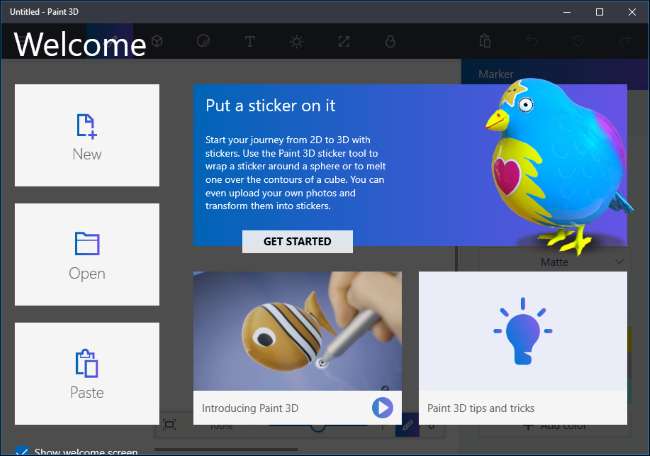
Η Microsoft θέλει σαφώς να ξεκινήσετε με την πρόκληση "Βάλτε ένα αυτοκόλλητο σε αυτό", οπότε θα ξεκινήσουμε από εκεί. Στην πραγματικότητα, δεν χρειάζεται να το κάνετε αυτό και μπορείτε να παραλείψετε την πρόκληση (και να παραλείψετε αυτήν την ενότητα του άρθρου) εάν προτιμάτε να ξεκινήσετε τη διερεύνηση μόνοι σας. Αυτή η συγκεκριμένη πρόκληση δείχνει πώς να εισάγετε μοντέλα από τη Microsoft Remix 3D ιστοσελίδα και να τα τροποποιήσετε.
Κάντε κλικ στο "Ξεκινήστε" και στη συνέχεια στο "Έναρξη τώρα" και θα μεταφερθείτε στο Σελίδα πρόκλησης αυτοκόλλητου στον ιστότοπο της Microsoft Remix 3D στο πρόγραμμα περιήγησής σας.
Επιλέξτε οποιοδήποτε μοντέλο στην ιστοσελίδα - όποιο από τα οποία θέλετε να εργαστείτε - και κάντε κλικ στο κουμπί "Remix in Paint 3D". Θα σας ζητηθεί να συνδεθείτε με τον λογαριασμό Microsoft που θέλετε να χρησιμοποιήσετε.
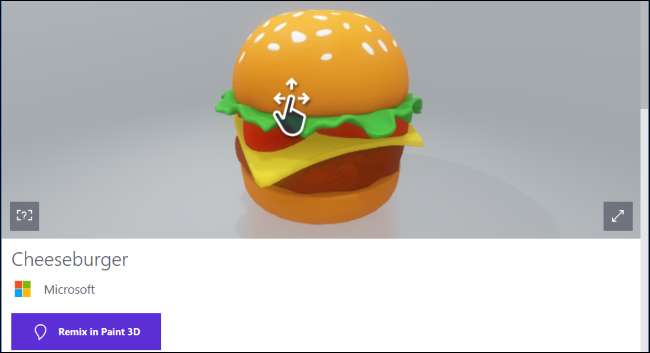
Το μοντέλο που επιλέξατε θα ανοίξει στο Paint 3D. Η πρόκληση της Microsoft είναι να προσθέσετε ένα αυτοκόλλητο σε αυτό. Για να προσθέσετε ένα αυτοκόλλητο, θα πρέπει να κάνετε κλικ στο κουμπί "Αυτοκόλλητα" στη γραμμή εργαλείων - είναι το τρίτο από τα αριστερά. Στη συνέχεια, θα βρείτε πολλές καρτέλες με διαφορετικούς τύπους αυτοκόλλητων και υφών.

Για να προσθέσετε ένα αυτοκόλλητο, κάντε κλικ στη λίστα και, στη συνέχεια, κάντε κλικ κάπου στο μοντέλο. Κάντε κλικ και σύρετε στη θέση και αλλάξτε το μέγεθος του αυτοκόλλητου. Το αυτοκόλλητο θα προσαρμοστεί ώστε να ταιριάζει με την επιφάνεια του μοντέλου 3D - βασικά απλώς εφαρμόζετε μια υφή στο μοντέλο 3D.
Κάντε κλικ στο κουμπί σφραγίδας για να εφαρμόσετε ένα αυτοκόλλητο. Στη συνέχεια, μπορείτε να το εφαρμόσετε όσες φορές θέλετε σε διαφορετικές τοποθεσίες του μοντέλου.
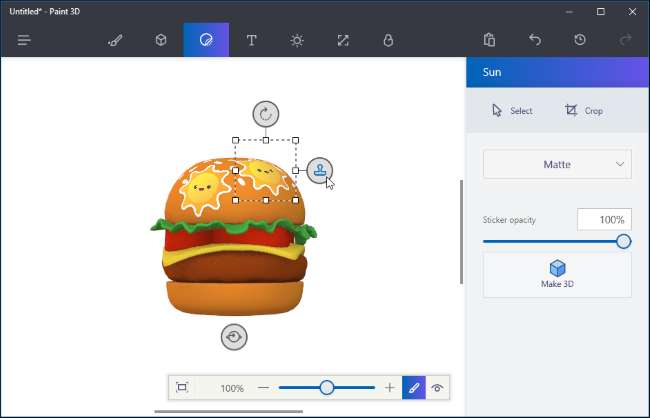
Για να δείτε το αυτοκόλλητό σας σε 3D, κάντε κλικ στο κουμπί "Προβολή σε 3D" στη δεξιά πλευρά της γραμμής εργαλείων στο κάτω μέρος της οθόνης. Στη συνέχεια, μπορείτε να περιστρέψετε τη σκηνή 3D κάνοντας κλικ και σύροντας με το ποντίκι σας. Αυτή η γραμμή εργαλείων σάς επιτρέπει επίσης να αλλάξετε τις ρυθμίσεις προβολής, να κάνετε μεγέθυνση και σμίκρυνση. Κάντε κλικ στο κουμπί "Προβολή σε 2D" στα αριστερά του κουμπιού Προβολή σε 3D για να επιστρέψετε στην προβολή 2D.

Η πρόκληση θέλει να μοιραστείτε τη δημιουργία σας με όλους τους άλλους, αλλά δεν χρειάζεται να το κάνετε αυτό. Αν θέλετε, μπορείτε να κάνετε κλικ στο κουμπί "Remix 3D" στη δεξιά πλευρά της επάνω γραμμής εργαλείων για να αποκτήσετε πρόσβαση στον ιστότοπο Remix 3D και να κάνετε κλικ στο κουμπί "Μεταφόρτωση" για να ανεβάσετε τη δημιουργία σας.
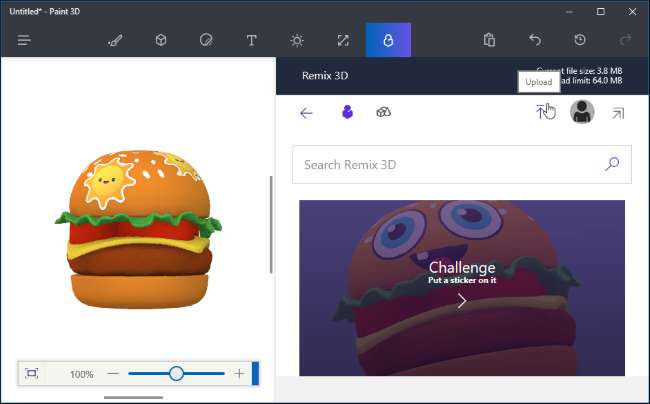
Μπορείτε να χρησιμοποιήσετε το Paint 3D με αυτόν τον τρόπο, αν θέλετε - απλά αρπάζοντας προκατασκευασμένες σκηνές και μοντέλα από το Remix 3D και τροποποιώντας τα. Αλλά μπορείτε επίσης να φτιάξετε τα δικά σας αντικείμενα.
Δημιουργία του 2D καμβά σας
Ας ξεκινήσουμε από το τετράγωνο για να σας δώσουμε μια καλύτερη ιδέα για το πώς λειτουργεί αυτή η εφαρμογή. Για να ξεκινήσετε με μια κενή σκηνή, κάντε κλικ στο "Νέο" στην οθόνη υποδοχής ή κάντε κλικ στο μενού> Νέο για να δημιουργήσετε μια νέα σκηνή.
Το πρώτο πράγμα που θα δείτε είναι ένα άδειο λευκό φόντο. Αυτός είναι ο καμβάς σας, που είναι η εικόνα φόντου που εμφανίζεται πίσω από την τρισδιάστατη σκηνή σας.

Μπορείτε να χρησιμοποιήσετε τα εργαλεία στο παράθυρο "Εργαλεία" - αυτό είναι το πρώτο εικονίδιο από τα αριστερά - για να σχεδιάσετε γρήγορα ένα φόντο.
Για παράδειγμα, εδώ χρησιμοποιήσαμε το εργαλείο γεμίσματος σε σχήμα κάδου και το εργαλείο υδατογραφίας σε σχήμα πινέλου για να γεμίσετε γρήγορα έναν μπλε ουρανό, έναν ήλιο και μερικά σύννεφα. Είναι πραγματικά συμβατό με την κληρονομιά της Microsoft Paint 3D.

Μπορείτε να χρησιμοποιήσετε το πλαίσιο Canvas - αυτό είναι το έκτο κουμπί από τα αριστερά στην επάνω γραμμή εργαλείων - για να αλλάξετε το μέγεθος του καμβά, εάν θέλετε να το κάνετε μεγαλύτερο ή μικρότερο.
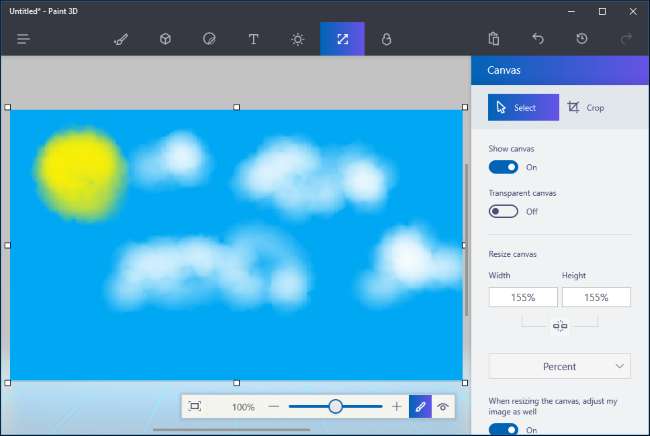
Ας είμαστε ειλικρινείς: Το ιστορικό μας δεν φαίνεται πολύ καλό. Το Paint 3D δεν μας δίνει ακριβώς πολλά εργαλεία για να δημιουργήσουμε μια καλή εικόνα καμβά, αλλά μας επιτρέπει να εισαγάγουμε μια φωτογραφία ή μια εικόνα από άλλη εφαρμογή και να την χρησιμοποιήσουμε ως φόντο του καμβά μας.
Αρχικά, θα πρέπει να βρείτε μια εικόνα που θέλετε να χρησιμοποιήσετε και να τη κατεβάσετε σε ένα αρχείο εικόνας στον υπολογιστή σας. Στη συνέχεια, κάντε κλικ στο εικονίδιο "Αυτοκόλλητα" στη γραμμή εργαλείων - αυτό είναι το τρίτο εικονίδιο από τα αριστερά - και κάντε κλικ στο κουμπί "Προσαρμοσμένα αυτοκόλλητα" στο παράθυρο αυτοκόλλητων. Κάντε κλικ στο κουμπί "Προσθήκη αυτοκόλλητου" και επιλέξτε το αρχείο εικόνας που θέλετε να χρησιμοποιήσετε. Τοποθετήστε και αλλάξτε το μέγεθός του για να ταιριάζει με τον καμβά σας και κάντε κλικ στο κουμπί "Σφραγίδα". Αυτό θα εφαρμόσει την εικόνα που επιλέξατε στον καμβά σας και θα έχετε ένα πιο όμορφο φόντο.

Εισαγωγή και ζωγραφική τρισδιάστατων μοντέλων
Υπάρχουν διάφοροι τρόποι εισαγωγής τρισδιάστατων αντικειμένων στη σκηνή σας. Μπορείτε να χρησιμοποιήσετε τα ενσωματωμένα εργαλεία του Paint 3D για να δημιουργήσετε βασικά μοντέλα 3D, να προσθέσετε προηγμένα μοντέλα 3D από το Remix 3D ή να εισαγάγετε αρχεία μοντέλου 3D που δημιουργήθηκαν σε άλλες εφαρμογές. Το Paint 3D υποστηρίζει αρχεία σε μορφή 3MF ή FBX.
Για να ξεκινήσετε να δημιουργείτε τα δικά σας μοντέλα 3D, κάντε κλικ στο εικονίδιο "Μοντέλα 3D" στη γραμμή εργαλείων - αυτό είναι το δεύτερο από τα αριστερά. Θα μπορείτε να επιλέξετε ανάμεσα σε βασικά μοντέλα 3D, απλά σχήματα τρισδιάστατων αντικειμένων και ένα εργαλείο 3D doodle.

Για να εισαγάγετε ένα μοντέλο 3D ή ένα αντικείμενο, κάντε κλικ στο παράθυρο μοντέλων 3D και επιλέξτε ένα χρώμα. Στη συνέχεια, μπορείτε να κάνετε κλικ κάπου στη σκηνή σας για να τοποθετήσετε το μοντέλο. Μπορείτε να χρησιμοποιήσετε το ποντίκι σας για να αλλάξετε το μέγεθος ή να επανατοποθετήσετε το αντικείμενο. Χρησιμοποιήστε τα άλλα κουμπιά γύρω από το αντικείμενο για να το περιστρέψετε σε διάφορες κατευθύνσεις και να προσαρμόσετε την απόσταση του από τον καμβά στη σκηνή.
Όταν τελειώσετε, απλώς κάντε κλικ έξω από το μοντέλο. Στη συνέχεια, μπορείτε να κάνετε κλικ στο εργαλείο "Επιλογή" και μετά να κάνετε κλικ στο μοντέλο για να το επιλέξετε και να το προσαρμόσετε.
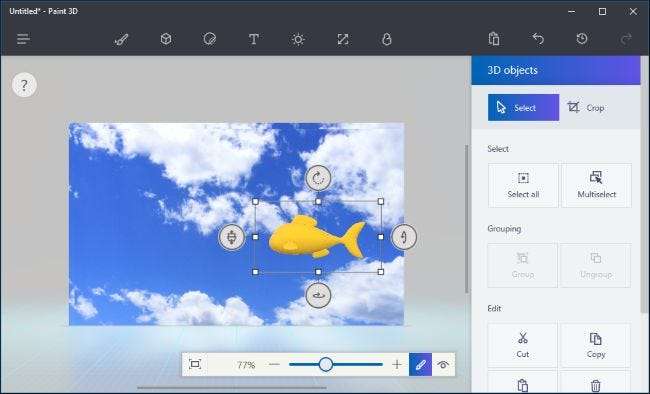
Τα εργαλεία 3D doodle σε αυτό το παράθυρο σάς επιτρέπουν να σχεδιάσετε γρήγορα τα δικά σας μοντέλα 3D. Υπάρχει ένα εργαλείο "Sharp edge" που θα δημιουργήσει μοντέλα με αιχμηρές άκρες και ένα εργαλείο "Soft edge" που θα δημιουργήσει μοντέλα με μαλακότερα άκρα. Για παράδειγμα, ίσως θελήσετε να χρησιμοποιήσετε το εργαλείο αιχμηρού άκρου για να σχεδιάσετε ένα βράχο και το εργαλείο μαλακής ακμής για να σχεδιάσετε πρησμένα σύννεφα. Απλώς κάντε κλικ και σύρετε με το ποντίκι και το Paint 3D θα δημιουργήσει ένα μοντέλο που ταιριάζει περίπου με αυτό που σχεδιάσατε.
Εδώ, χρησιμοποιήσαμε το εργαλείο μαλακών άκρων για να σχεδιάσουμε ένα σύννεφο και το τοποθετήσαμε πίσω από το άλλο μας μοντέλο στη σκηνή.

Για να βάψετε τα μοντέλα σας, κάντε κλικ στο εικονίδιο "Εργαλεία" στη γραμμή εργαλείων - αυτό είναι το πρώτο από τα αριστερά - και επιλέξτε τις ρυθμίσεις σας. Μπορείτε να επιλέξετε πολλούς διαφορετικούς τύπους πινέλων και υφών, όπως θαμπό και γυαλισμένο μέταλλο, καθώς και ένα χρώμα.
Για παράδειγμα, αν θέλετε να δώσετε στο μοντέλο σας μια γυαλιστερή, χρυσή εμφάνιση, μπορείτε να επιλέξετε "γυαλισμένο μέταλλο" και ένα κίτρινο χρώμα εδώ. Στη συνέχεια, μπορείτε να κάνετε κλικ στο εικονίδιο κάδου βαφής και να κάνετε κλικ στο μοντέλο μία φορά, το οποίο θα βάφει ολόκληρη την επιφάνειά του με το χρώμα και την υφή που επιλέξατε. Θα μπορούσατε επίσης να επιλέξετε διαφορετικά πινέλα εδώ για να βάψετε μικρότερα μέρη της επιφάνειας του αντικειμένου.
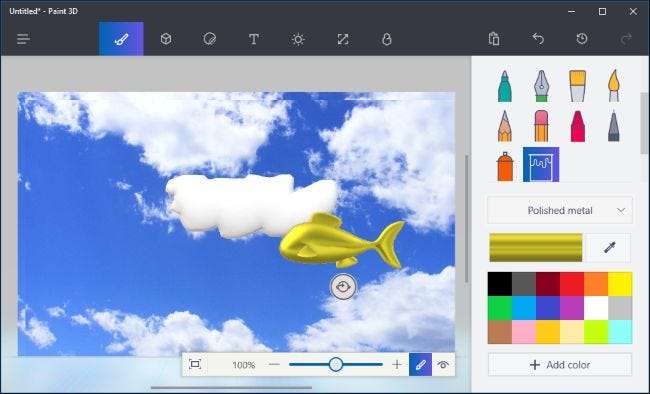
Ανά πάσα στιγμή, μπορείτε να κάνετε κλικ στο κουμπί "Προβολή σε 3D" στην κάτω γραμμή εργαλείων για να δείτε ολόκληρη τη σκηνή σε 3D και κάντε κλικ και σύρετε για να μετακινήσετε την προβολή σας. Κάντε κλικ στο κουμπί "Προβολή σε 2D" στα αριστερά του για να επιστρέψετε στην προβολή 2D.
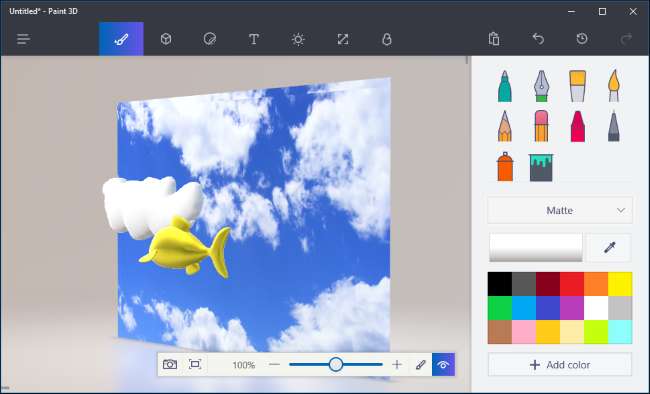
Μπορείτε επίσης να εφαρμόσετε αυτοκόλλητα και υφές σε ένα αντικείμενο χρησιμοποιώντας το παράθυρο "Αυτοκόλλητα" - αυτό είναι το τρίτο εικονίδιο από τα αριστερά στη γραμμή εργαλείων. Το Paint 3D σας παρέχει ορισμένα βασικά αυτοκόλλητα που μπορείτε να χρησιμοποιήσετε, αλλά μπορείτε επίσης να επιλέξετε να εισαγάγετε ένα αρχείο εικόνας και να το εφαρμόσετε ως υφή στο αντικείμενο σας, όπως μπορείτε με το φόντο του καμβά.

Αντί να δημιουργήσετε όλα τα δικά σας μοντέλα, μπορείτε να κάνετε κλικ στο εικονίδιο "Remix 3D" στη γραμμή εργαλείων - αυτό είναι το τελευταίο στα δεξιά - και να αναζητήσετε μοντέλα που έχουν δημιουργήσει άλλα άτομα.
Το κουμπί "Place in Project" στο παράθυρο θα τοποθετήσει ένα μοντέλο από τον ιστότοπο απευθείας στη σκηνή σας. Μπορείτε να επανατοποθετήσετε, να περιστρέψετε, να βάψετε και να εφαρμόσετε αυτοκόλλητα σε μοντέλα που τοποθετείτε με αυτόν τον τρόπο επίσης.
(Μην αισθάνεστε άσχημα εάν δεν μπορείτε να δημιουργήσετε μοντέλα 3D τόσο λεπτομερή όσο αυτά που βλέπετε στο Remix 3D στο Paint 3D. Πολλά από αυτά δημιουργήθηκαν σε επαγγελματικές εφαρμογές μοντελοποίησης 3D.)
Σημειώστε ότι κάθε σκηνή Paint 3D μπορεί να έχει μέγεθος 64 MB, το μέγιστο. Το μέγεθος και το όριο της τρέχουσας σκηνής εμφανίζονται στο παράθυρο Remix 3D. Πολλά από τα μοντέλα στον ιστότοπο Remix 3D είναι αρκετά μεγάλα και θα αυξήσουν γρήγορα το μέγεθος του έργου σας.

Μπορείτε επίσης να εισαγάγετε κείμενο - είτε 2D κείμενο στον καμβά ή αντικείμενο, είτε 3D κείμενο που αιωρείται κάπου στη σκηνή. Κάντε κλικ στο κουμπί "Κείμενο" στη γραμμή εργαλείων - είναι το τέταρτο κουμπί από τα αριστερά - και χρησιμοποιήστε τα εργαλεία για να εισαγάγετε και να προσαρμόσετε ό, τι κείμενο θέλετε.

Τέλος, υπάρχει επίσης το παράθυρο εφέ - πέμπτο από τα αριστερά στην επάνω γραμμή εργαλείων - το οποίο σας επιτρέπει να επιλέξετε ένα έγχρωμο εφέ φωτισμού. Μπορείτε να επιλέξετε μόνο ένα εφέ που θα εφαρμοστεί σε ολόκληρη τη σκηνή σας.

Όταν τελειώσετε, μπορείτε να κάνετε κλικ στο μενού> Αποθήκευση για να αποθηκεύσετε το έργο σας σε ένα τοπικό αρχείο ή Μεταφόρτωση σε Remix 3D για να το ανεβάσετε στη συλλογή της Microsoft. Η επιλογή Εκτύπωση στο μενού θα ανοίξει τη σκηνή 3D στο 3D Builder, ώστε να μπορείτε να την εκτυπώσετε σε ένα 3D εκτυπωτής .







